このページでは
エクセルで必要な商品数に対して
仕入れるべき箱数は
いくつ必要かを表示してくれる方法を
実例で説明しています。
☆サンプルの
テンプレートをダウンロードできます。
1箱に入っている数から
何箱仕入れすれば
必要数に足りるかという
計算になります。
必要数に対して
1箱に入っている数では
割り切れず
数が不足する場合は
切り上げて、
もう1箱追加する必要がありますが!
CEILING関数を使うと
それを自動で計算して
1箱多く仕入れした場合の
実際の仕入れ(在庫)数を表示してくれます。
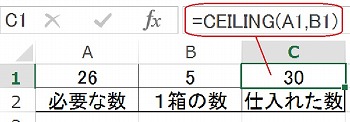
エクセルの
「CEILING」関数は
必要な数を割り算した時に
割り切れない数値を
一つ切上て、
その倍数を表示する関数です。
「CEILING」関数は
「=CEILING(A1,B1)」のように
「( )」内に
分子を入力するセルを指定し
「,」で区切り分母を入力する
セルを指定します。
例として次のように
「C1」セルに
「=CEILING(A1,B1)」と入力しました。
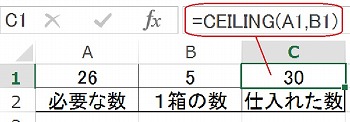
このエクセルの例は
仕入れる商品が
箱単位の条件である場合に
必要な商品数に対して
仕入れた箱数による
実際に仕入れた商品数の
合計を表示するものです。
「A1」セルの必要な商品数は
26個です。
「B1」セルの1箱に入っている数は
5個です。
必要な数が
25個であれば
5箱で割り切れ
仕入れた合計数も
25個でピッタリの数になりますが
必要な数が
26個のため割り切れないので
「CEILING」関数で切り上げた
6箱に対して
仕入れた総合係数が
30になることを
「C1」セルに表示しています。
最低必要な数に対して
仕入れなければならない
合計数を知りたいという場合に
使った例ですが
他にもアイデアでいろいろ使えると思います。
★「CEILING」関数のサンプルをダウンロードする。
※ダウンロード用のテンプレートは
古いエクセル97-2000でも開ける.xlsファイルです。
(エクセル365で作成)
次は
エクセルでこの逆に数値を切り捨てるFLOOR関数です。
・合計から最大/最小 必要な値を表示SUBTOTAL 関数の使い方